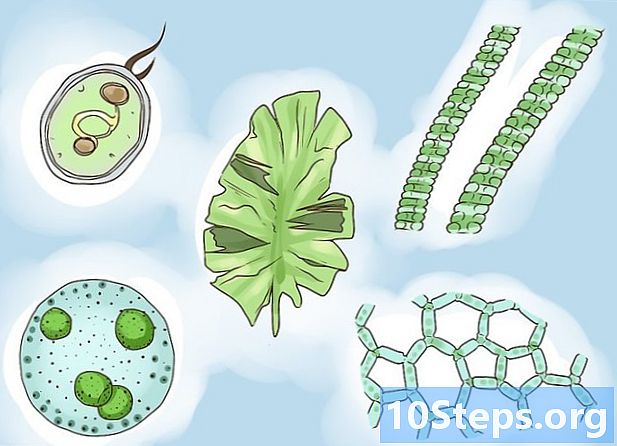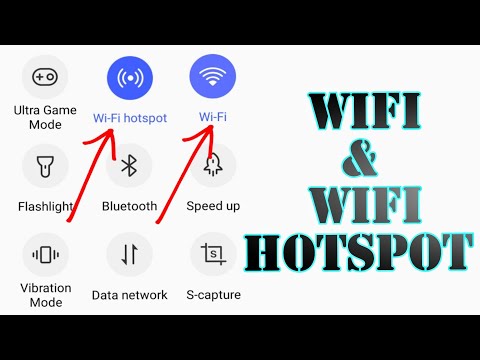
Nilalaman
- yugto
- Bahagi 1 Isaaktibo ang mobile hotspot
- Bahagi 2 Pamahalaan ang mga aparato
- Bahagi 3 Pagprotekta sa Iyong Hotspot
- Bahagi 4 Kumonekta sa Mobile Hotspot
Pinapayagan ka ng mga teknolohiya ngayon na gamitin ang iyong mobile phone bilang isang wireless modem, anumang oras, kahit saan. Sa pamamagitan ng pagbabahagi ng koneksyon ng mobile data sa iyong telepono, ang isa pang aparato (tulad ng isang tablet, computer, o iba pang mobile phone) ay maaaring gumamit ng koneksyon na ito upang mag-surf sa Internet.
yugto
Bahagi 1 Isaaktibo ang mobile hotspot
-
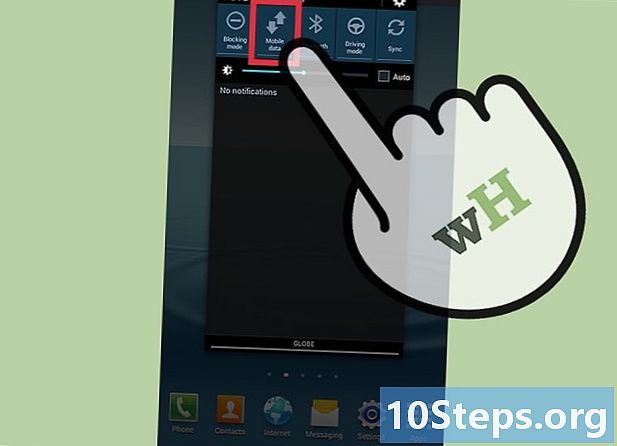
I-aktibo ang iyong mobile data. Ipakita ang panel ng notification sa pamamagitan ng pag-slide ng iyong daliri mula sa tuktok ng screen pababa. Pindutin ang icon ng mobile data (dalawang arrow ang inilagay sa tabi-tabi na tumuturo sa kabaligtaran ng mga direksyon) -
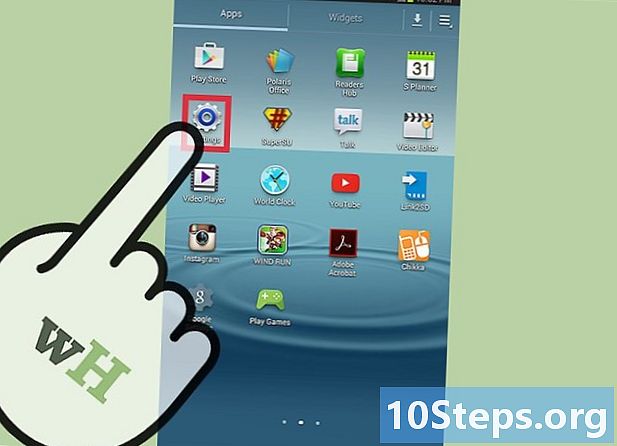
Tuloy setting. Maaari mong ma-access ang icon ng setting mula sa manager ng aplikasyon. Tapikin ang icon na mukhang isang gear. -
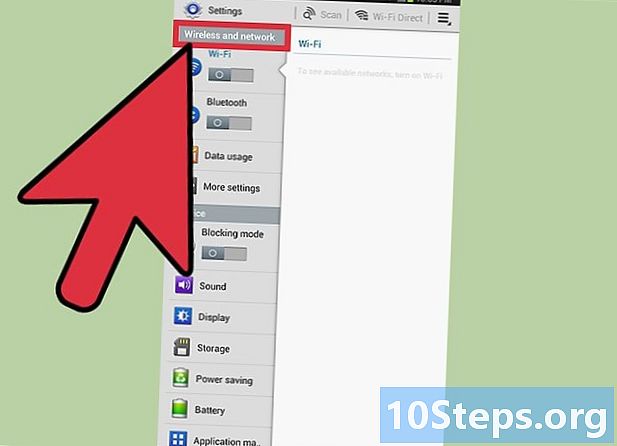
Pindutin Mga Network at Wireless. Kung ang iyong setting huwag ipakita ang seksyon network at Wireless, hanapin ang seksyon ng Mga Koneksyon sa Network. -
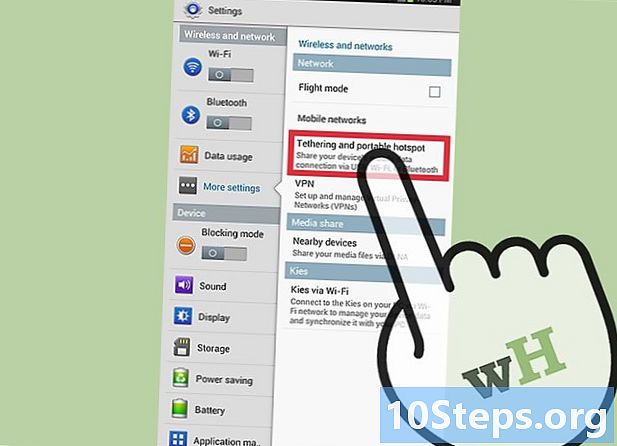
Pindutin Anchor at portable hotspot. -
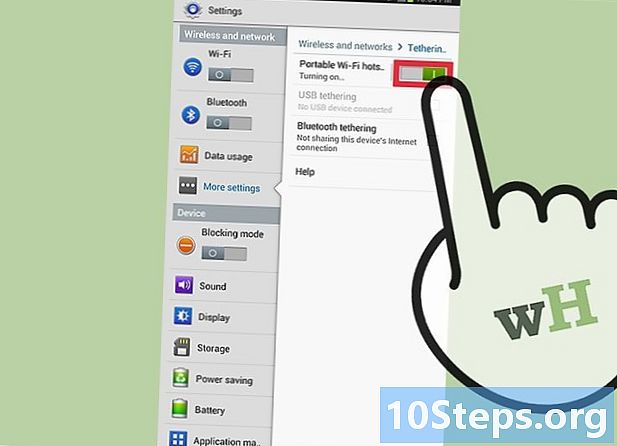
Pindutin Portable na Wi-Fi hotspot. Kung nakikita mo na ang kahon ay malapit Portable na Wi-Fi hotspot ay naka-check, ito ay na iyong na-aktibo ang Wi-Fi hotspot.
Bahagi 2 Pamahalaan ang mga aparato
-
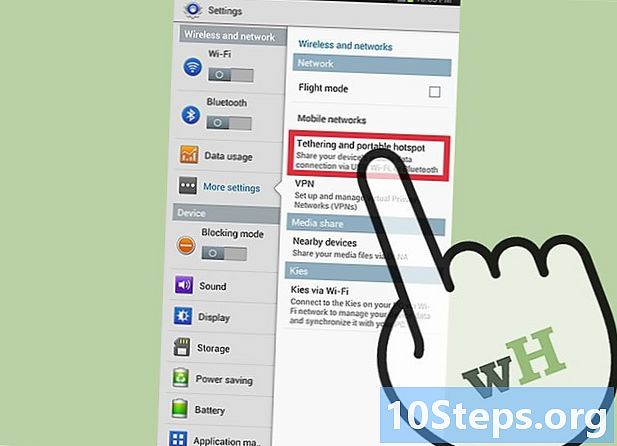
Pumunta sa menu hotspot. Pindutin lamang ang pagpipilian Portable na Wi-Fi hotspot sa lugar kung saan mo ito hugasan. -

piliin Payagan ang lahat na kumonekta. -
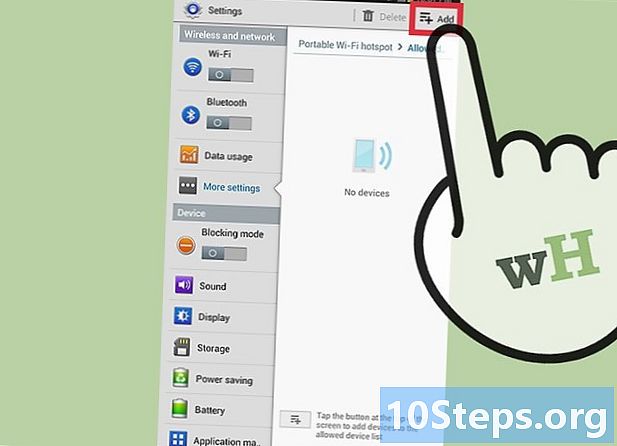
Alamin kung aling mga aparato ang pinapayagan na kumonekta. Kung nais mong kontrolin ang bilang ng mga aparato na maaaring kumonekta, tapikin ang + icon sa tuktok ng screen.- Ipasok ang pangalan ng aparato at address ng MAC ng aparato.
- pindutin OK.
Bahagi 3 Pagprotekta sa Iyong Hotspot
-
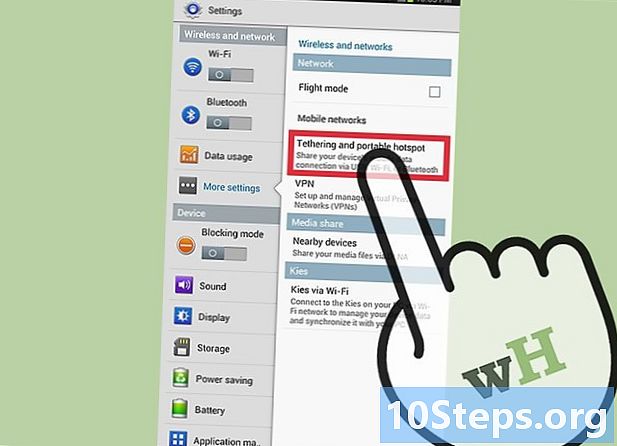
Pumunta sa menu hotspot. Pindutin ang pagpipilian Portable na Wi-Fi hotspot mula sa kung saan ka naghugas ng aktibo. -
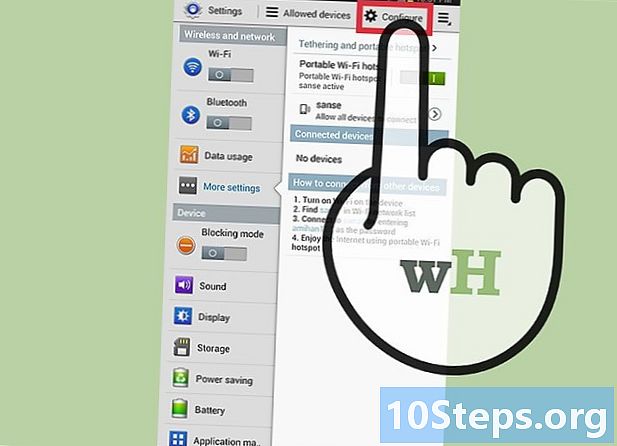
piliin configure. -
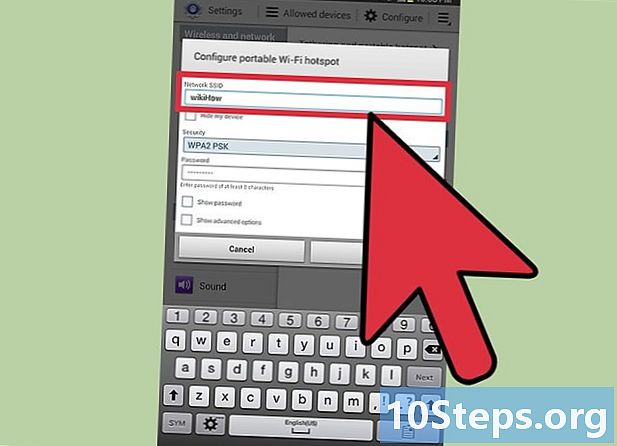
Ipasok ang iyong ginustong pangalan ng network. Tapikin ang patlang Network ng SSID at i-type lamang ang pangalan ng network na gusto mo. -
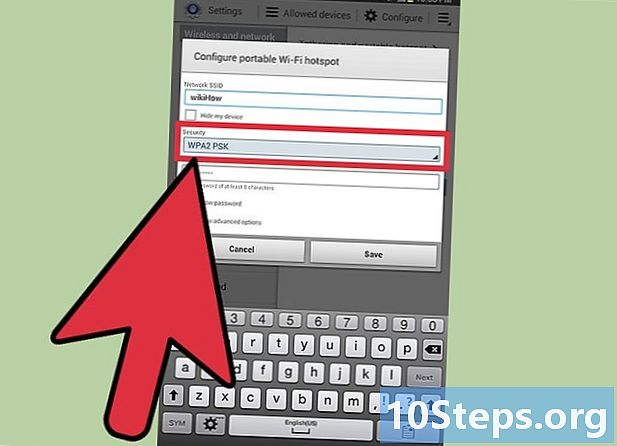
piliin Security ng Network.- Kung hindi mo nais na magtakda ng isang password para sa iyong hotspot, pumili bukas sa listahan ng drop-down katiwasayan.
- piliin WPA2-PSK kung nais mong i-encrypt ang iyong hotspot gamit ang isang password.
-
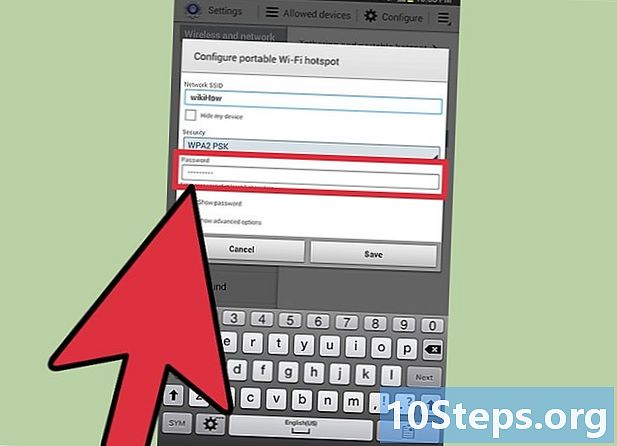
Maglagay ng password. Kung pipiliin mong i-encrypt ang iyong mobile hotspot, isang patlang Password lilitaw. Tapikin ang patlang at ipasok ang password na gusto mo. Pindutin makatipid.
Bahagi 4 Kumonekta sa Mobile Hotspot
-
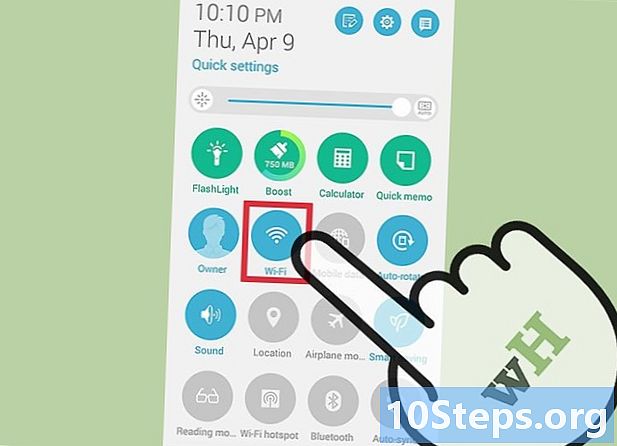
I-on ang Wi-Fi sa iyong iba pang aparato. icon Wi-Fi ay karaniwang ang unang icon sa scroll panel ng Mga Notification sa iyong home screen. -
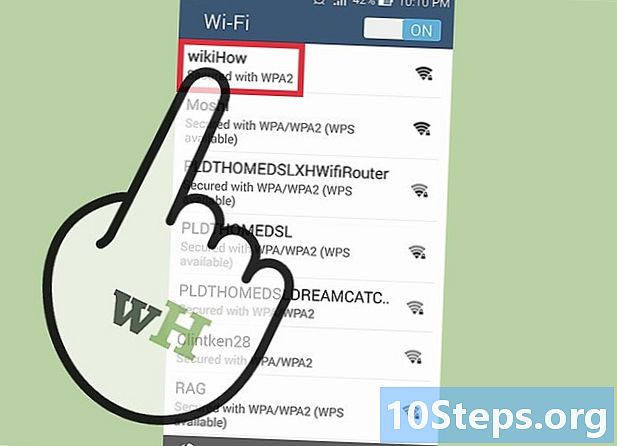
Piliin ang pangalan ng mobile hotspot sa listahan ng mga network. Depende sa aparato na iyong ginagamit, pumunta sa listahan ng mga magagamit na network at piliin lamang ang pangalan ng mobile hotspot. -
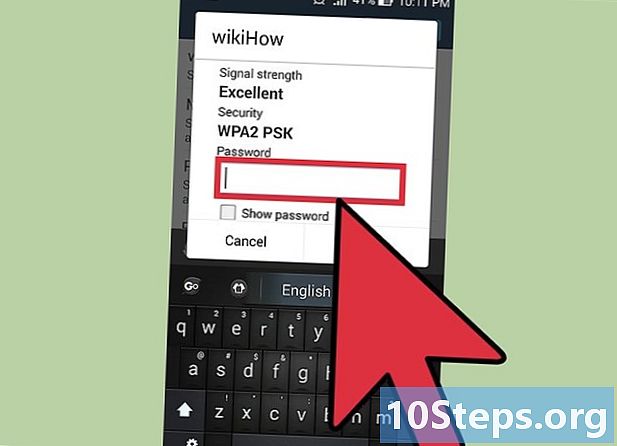
Ipasok ang password. Kung ang network ay nangangailangan ng isang password, ipasok ito at pindutin lamang pagpasok. Maaari mo na ngayong makakonekta sa Internet. -
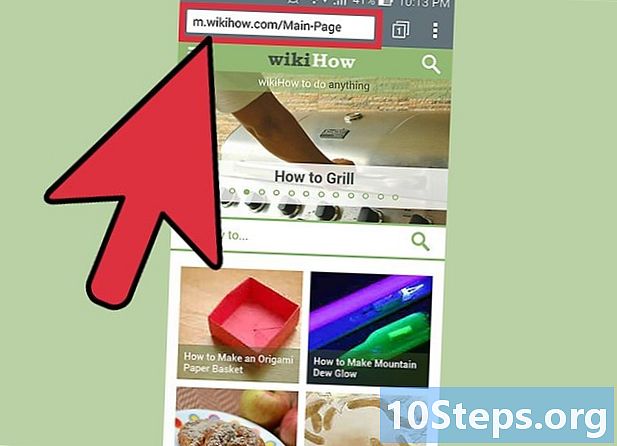
Suriin ang koneksyon. Buksan ang iyong paboritong browser at ipasok ang address ng isang website. Kung naglo-load, maayos ang koneksyon.